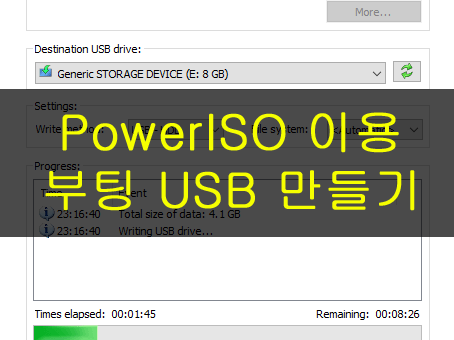Win+X 단축키 CMD(명령프롬프트) or PowerShell(파워셀) 변경 이번 포스팅은 저번과 같은 원리이지만 다른방법으로 변경 하는법을 설명하겠습니다. 제가 작성해놓은 포스팅 내용중에 위처럼 (CMD) or PowerShell(파워셀)을 변경하는법에 대해서 설명을 했었는데, 이 방법은 까다롭기도 하고 제가 원하던 바가 아니여서, 이번에는 배치파일을 만들게 되었습니다. 원래대로 구상중이였던것은 레지스트리를 배치파일로 수정하는법이였지만, 윈도우 특성상 재부팅을 하지 않으면, 실시간으로 변경되지 않는 모습을 보여 배치파일을 올리지 못하였으나, 제가 배치파일 명령어를 공부하던 도중 Explorer(탐색기)를 강제종료후 재시작을 하게 되면 실시간으로 변하는 것을 확인하고 배치파일을 만들어 올립니다. 위에도..